Гумористична та креативна фотографія вимагає не тільки навченного ока, але й ефективних інструментів для оптимізації творчого процесу. Особливо корисною функцією Skylum Luminar 4 є пакетна обробка. Завдяки цій функції ти можеш одночасно редагувати кілька зображень, застосовувати стилі, налаштовувати розміри зображень, параметри різкості та іменовані експортовані файли. Далі я поясню тобі крок за кроком, як ти можеш скористатися цією потужною функцією.
Найважливіші висновки
- Пакетна обробка дозволяє одночасну обробку кількох зображень.
- Ти можеш налаштовувати стилі, розміри та назви для своїх зображень.
- Важливо бути обережним при перезапису оригінальних зображень.
Покрокова інструкція
Щоб оптимально використовувати функцію пакетної обробки, слідуй цим крокам:
Крок 1: Доступ до пакетної обробки
Відкрий Luminar 4 і перейди до області, де зберігаються твої зображення. Ти можеш викликати пакетну обробку через меню. Клікни на „Файл” і вибери „Пакетна обробка”.
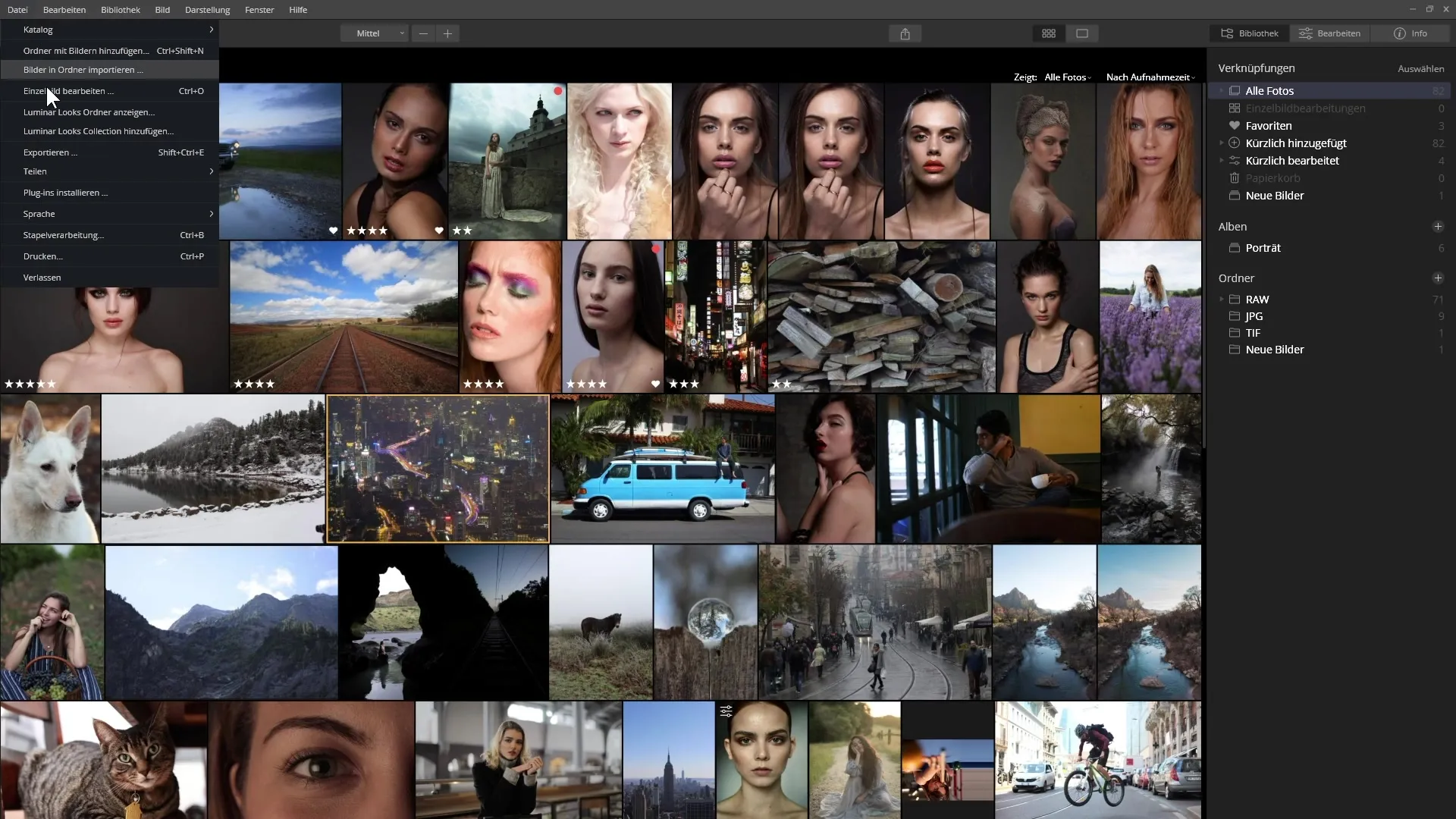
Крок 2: Вибір зображень
У діалоговому вікні, що відкрилося, у тебе є можливість вибрати зображення з жорсткого диска. Ти можеш або перетягнути зображення безпосередньо у вікно, або натиснути кнопку „Огляд”, щоб вибрати потрібні зображення. Утримуй клавішу Ctrl, щоб вибрати кілька зображень одночасно.
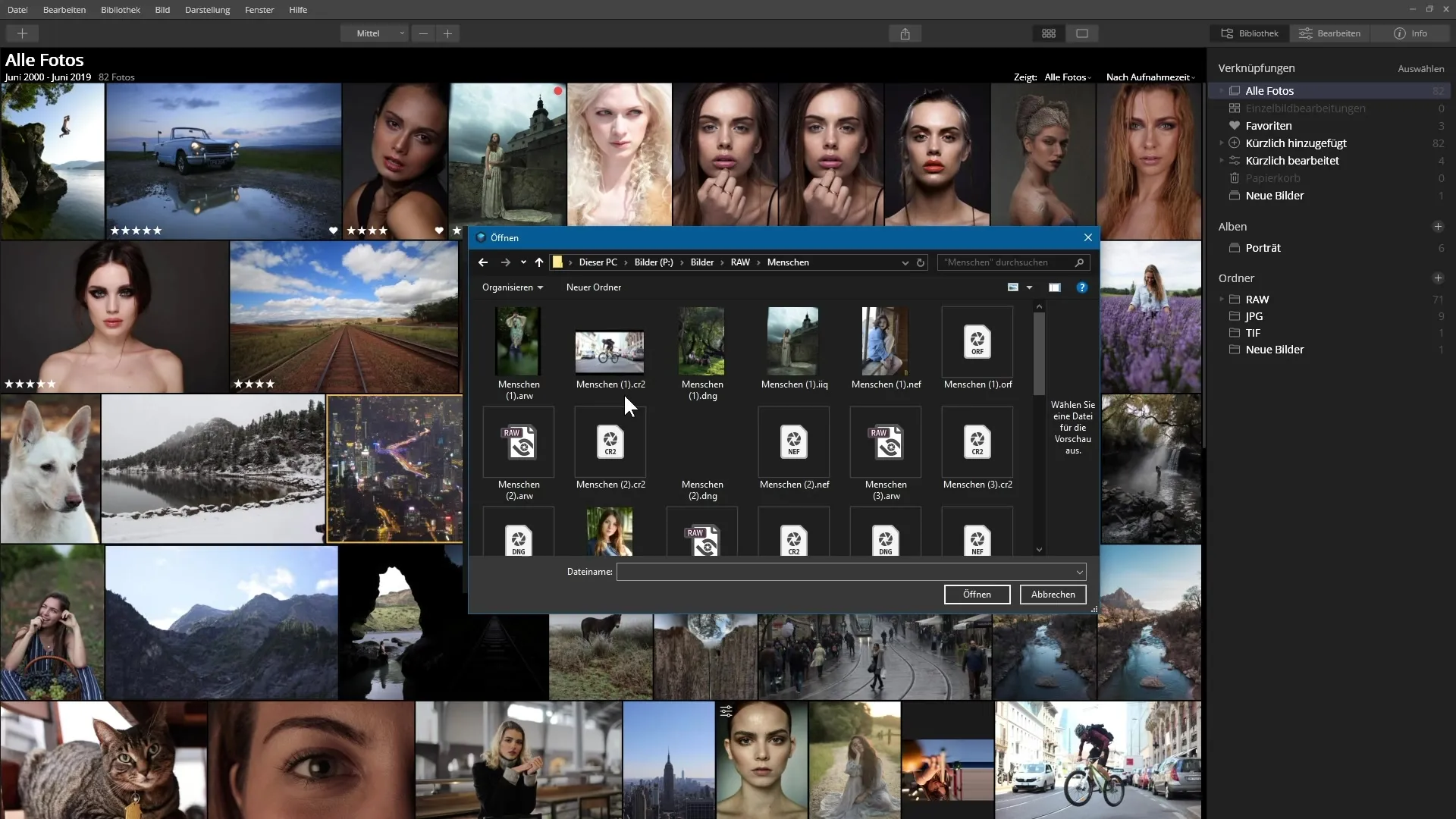
Крок 3: Підтвердження вибору
Після того, як ти додав потрібні зображення, ти побачиш огляд свого вибору. Перевір це і видали, якщо потрібно, небажані зображення, натиснувши на X поруч зі зображеннями. Потім натисни „Далі”, щоб продовжити.
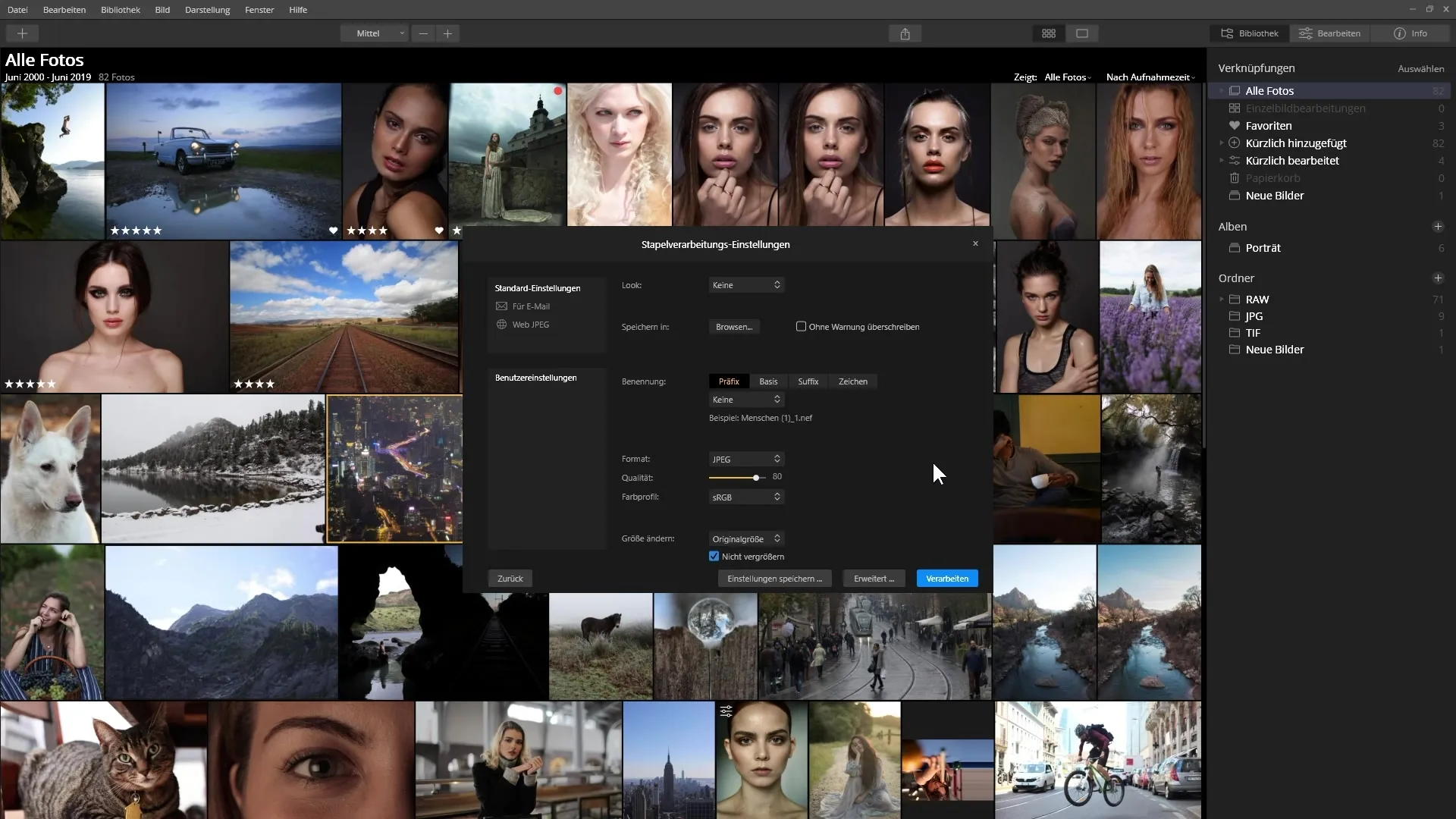
Крок 4: Вибір стандартних налаштувань
Тепер ти перейдеш до наступного кроку, де можеш вибрати різні стандартні налаштування. У тебе можуть бути опції для надсилання електронною поштою або для публікації в Інтернеті. Вибери відповідну опцію для своїх потреб і при необхідності налаштуй параметри.
Крок 5: Застосування стилів
У наступному розділі ти можеш застосувати специфічний стиль до своїх зображень. Клікни на меню для вибору стилю та вибери з різних категорій, які тобі будуть показані. Тут ти також можеш налаштувати інтенсивність стилю.
Крок 6: Збереження зображень
Вибери місце для збереження на твоєму жорсткому диску, щоб зберегти оброблені зображення. Переконайся, що опція „Перезапис без попередження” вимкнена, щоб ти випадково не замінив оригінальні файли.
Крок 7: Іменування файлів
Тут ти можеш визначити іменування експортованих зображень. Ти можеш використовувати префікси, основні тексти і суфікси, щоб створити назви файлів відповідно до своїх побажань. Наприклад, лічильник як префікс може бути корисним для послідовного номерування зображень.
Крок 8: Налаштування якості та розміру зображення
Встанови бажану якість та розмір зображення. Ти можеш задати довгу сторону на певну кількість пікселів. Зверни увагу на опцію "не збільшувати", щоб певні маленькі зображення залишилися в оригінальному стані.
Крок 9: Різкість зображень
Увімкни опцію різкості, якщо потрібно. Налаштування можна зберегти як користувацькі, щоб при наступному використанні не довелося їх знову налаштовувати.
Крок 10: Обробка зображень
Натисни „Обробити”, щоб почати процес. Ти не побачиш специфічного індикатора статусу, але зображення повинні з'явитися в обраному каталозі.
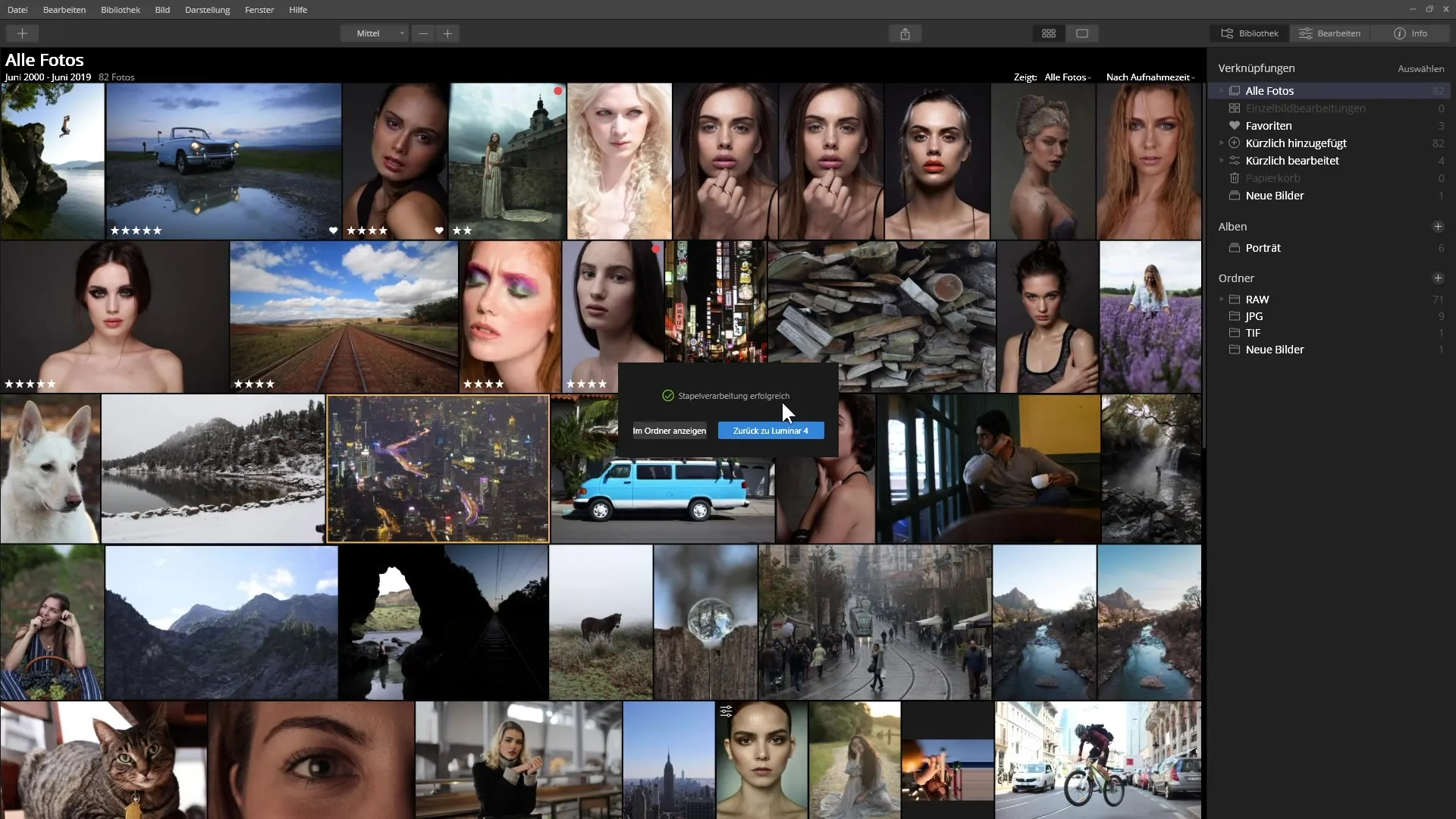
Крок 11: Підтвердження обробки
Після завершення процесу ти отримав сповіщення про успішне завершення пакетної обробки. Ти можеш відкрити цільову папку, щоб перевірити свої оброблені зображення.
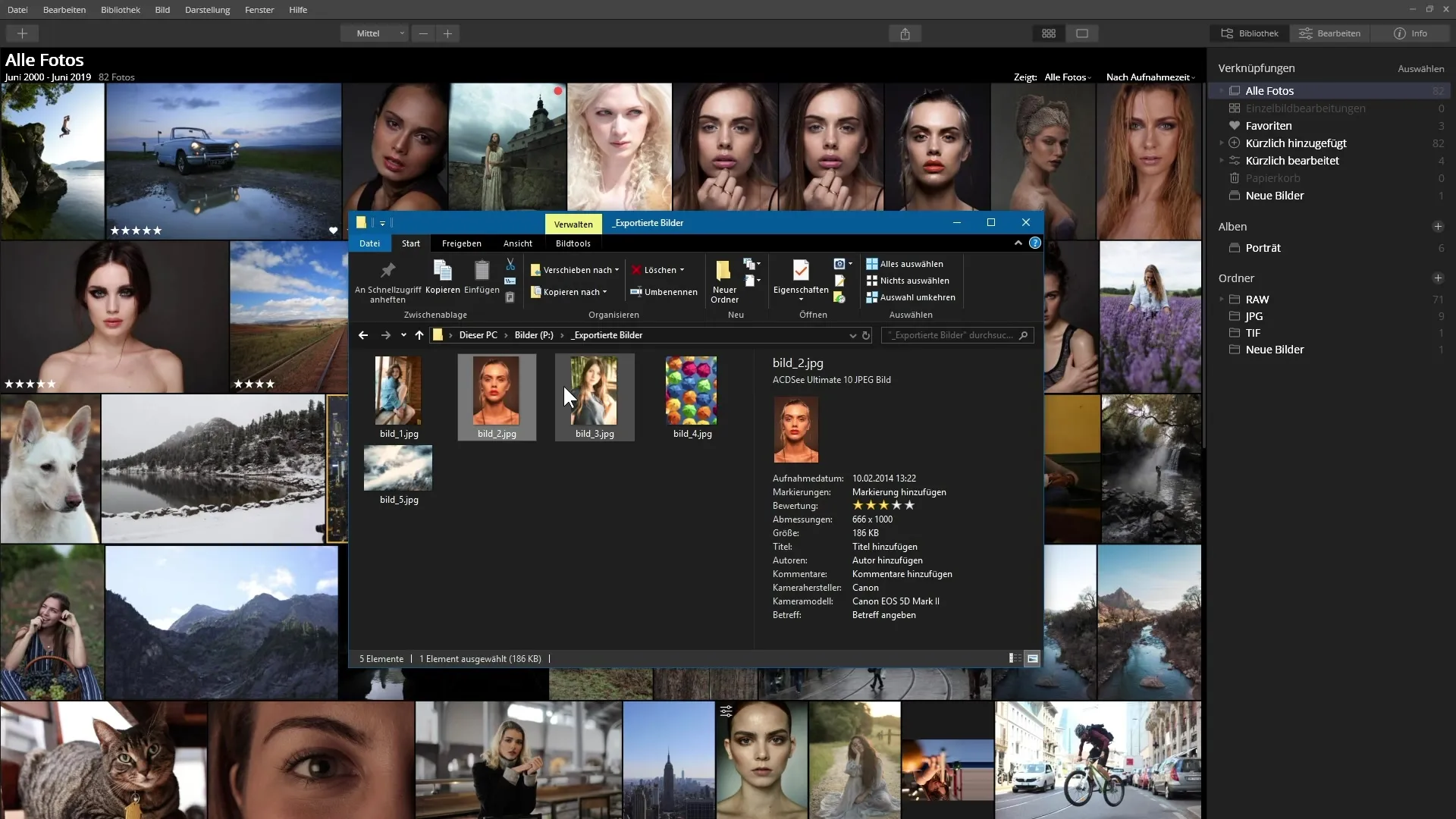
Резюме - Інструкція щодо використання пакетної обробки в Luminar 4
З цими кроками ти можеш бути впевнений, що пакетна обробка в Luminar 4 проходитиме гладко і ти отримаєш бажані результати для своїх зображень. Використовуй гнучкість цієї функції, щоб додатково оптимізувати свою фотографію.
Часто задавані запитання
Що таке пакетна обробка в Luminar 4?Пакетна обробка дозволяє тобі одночасно обробляти кілька зображень, налаштовуючи стилі, розміри і назви.
Як я можу вибрати зображення для пакетної обробки?Ти можеш перетягувати зображення безпосередньо у вікно або вибрати їх на своєму жорсткому диску через кнопку „Огляд”.
Що трапиться, якщо я активую опцію „Перезапис без попередження”?Якщо ця опція активована, оригінальні зображення можуть бути перезаписані без додаткового попередження. Тому варто залишити її вимкненою.
Як я можу налаштувати якість експортованих зображень?Ти можеш зробити це в розділі налаштувань розмірів зображень, де можна встановити бажану якість і розмір.
Чи можу я зберегти налаштування пакетної обробки?Так, у тебе є можливість зберегти налаштування як користувацькі, щоб ти міг легко їх повторно використовувати в наступний раз.


